Insigna Active Developer este un semn de recunoaștere pentru creatorii de aplicații pe care le puteți folosi pe platforma Discord. Odată ce obțineți insigna, aceasta va apărea lângă profilul dvs. pentru a indica statutul dvs. distins. Alți utilizatori vor ști să apeleze la tine dacă au nevoie de sfaturi de la un dezvoltator sau un creator de încredere. Cu toate acestea, sistemul de acordare a insignelor pentru Discord poate părea uneori puțin confuz.

În acest articol, veți afla cum să obțineți și să revendicați insigna de dezvoltator pentru profilul dvs. Discord.
Cum să obțineți insigna de dezvoltator pe Discord
Dacă ești dezvoltator și vrei ca toată lumea să știe asta, uitându-te la profilul tău, trebuie mai întâi să te asiguri că ești eligibil. Utilizatorii Discord îndeplinesc condițiile dacă au cel puțin o aplicație activă verificată sau neverificată. Platforma consideră aplicația „activă” doar dacă ați folosit-o printr-o comandă în ultimele 30 de zile.
Atâta timp cât îndepliniți cerințele de mai sus, puteți continua să revendicați insigna în sine. Iată cum să faci asta:
- Deschideți Google și introduceți „Discord Developer Portal” și apoi faceți clic pe opțiunea „Aplicații” din meniul principal din partea stângă a ecranului.
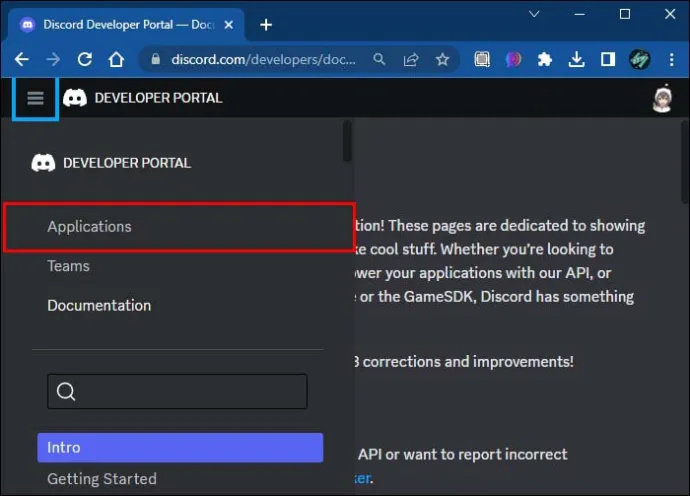
- Alegeți o aplicație activă care va apărea din meniul drop-down. Asigurați-vă că găsiți unul pe care l-ați folosit în ultimele 30 de zile pentru a fi eligibil.
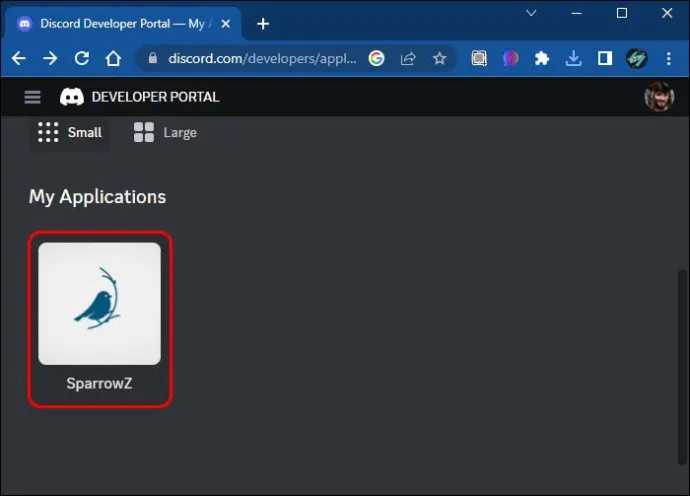
- Discord vă va solicita să alegeți unul din meniul etichetat „Selectare server” odată ce alegeți aplicația și desemnați un server. Faceți clic pe un server pentru a atribui canalul de știri pentru dezvoltatori, apoi reîmprospătați profilul.
După ce te întorci la profilul tău Discord, ar trebui să vezi insigna de Dezvoltator activ sub fotografia ta de profil. Asigurați-vă că serverul pe care l-ați desemnat este setat ca server comunitar și că aveți acces de administrator la acesta.
Cum să creați o aplicație pentru serverul dvs. Discord
Poate că doriți insigna Active Developer, dar nu îndeplinești condiția de a fi proprietarul unei aplicații pe platformă. Iată cum să configurați și să creați o aplicație pentru un server Discord.
- Accesați portalul pentru dezvoltatori și apoi selectați opțiunea „Aplicație nouă”.
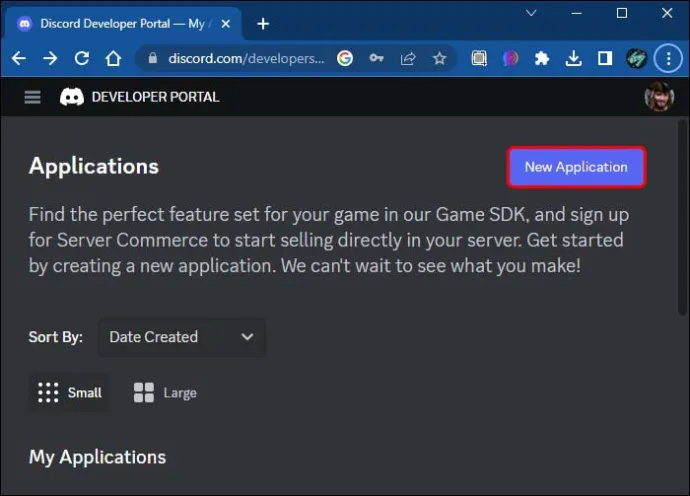
- Se va deschide o fereastră care vă va cere să vă denumiți aplicația. După ce îl denumești, selectează opțiunea „Creare”.
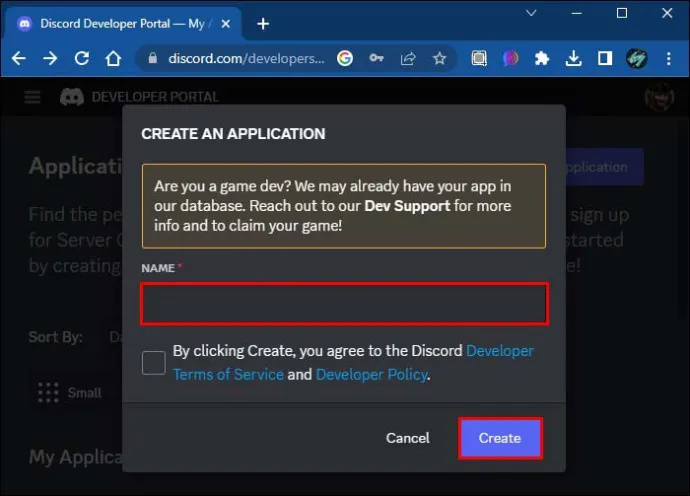
- Faceți orice modificări în aplicația dvs. - cum ar fi avatarul, descrierea sau numele - și apoi salvați-le după ce ați terminat.
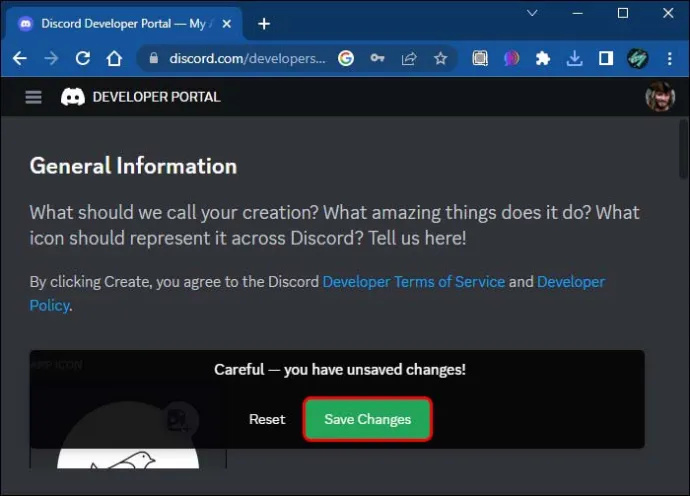
- Navigați la butonul aplicației din meniul din stânga, selectați „Adăugați bot” și confirmați-l.
După ce vă creați aplicația, va apărea o fereastră care vă oferă simbolul bot. Puteți alege să-l resetați dacă doriți. Cu toate acestea, nu împărtășiți tokenul cu nimeni, deoarece acționează ca o parolă pentru aplicația dvs. Dacă altcineva îl pune mâna pe ea, poate folosi aplicația dvs. De asemenea, merită remarcat faptul că procesul real de codare al creării de noi aplicații va necesita să le scrieți și să le dezvoltați singur.
cum să salvez toate marcajele mele de pe Google Chrome
Cum să obțineți insigna Discord Nitro
Dacă doriți și alte insigne și beneficiile care vin alături de ele, insigna Nitro este poate una dintre cele mai ușor de obținut. Este nevoie doar să aveți și să utilizați Discord Nitro pentru contul dvs.
Nitro nu este gratuit și va trebui să alegeți un plan de plată pentru a vă actualiza contul. Cu toate acestea, lângă insigna Nitro, multe avantaje însoțesc abonamentul la serviciu. Permite utilizatorilor să aibă încărcări mai mari, să folosească emoji-uri personalizate, să efectueze îmbunătățiri de server și să aibă mai mult acces la activități.
Iată cum să o faci:
- Deschideți aplicația sau browserul dvs. Discord și selectați sigla Discord din colțul din stânga sus al interfeței.
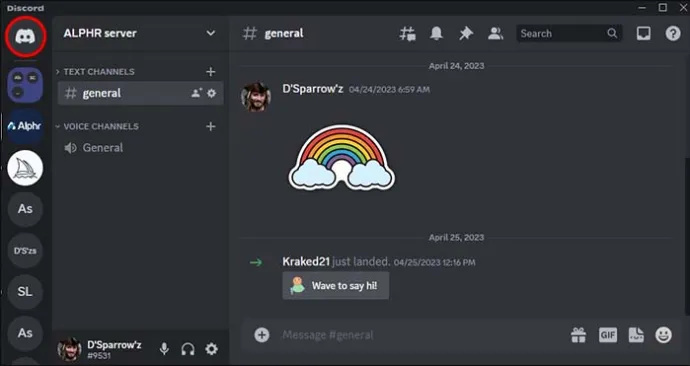
- Un meniu mic ar trebui să apară în partea de sus, sub „Prieteni”. Selectați opțiunea Nitro.
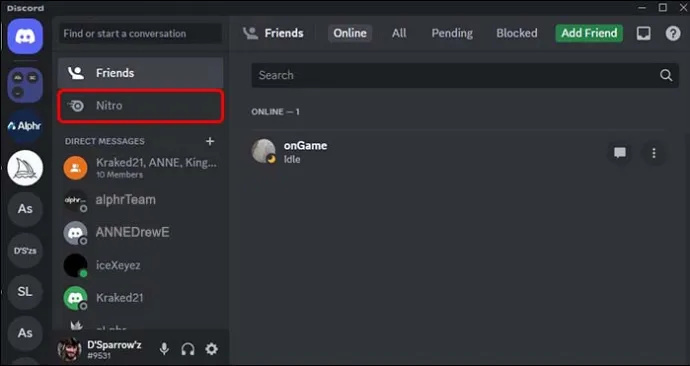
- Discord vă va solicita să selectați „Abonare”. Apoi puteți alege un plan anual sau lunar.
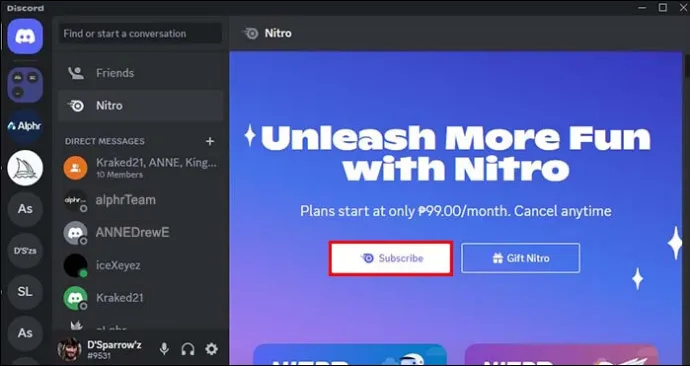
Cum să obțineți insigna Server Booster pe Discord
Dacă ești setat să fii un colecționar de insigne pe Discord, insigna Server Booster ar fi un plus valoros la profilul tău. Să presupunem că aveți un server cu o comunitate înfloritoare. În acest caz, creșterea acestuia vă va ajuta să obțineți o calitate mai bună în flux și audio.
Iată cum puteți obține insigna Server Booster pe profilul dvs. Discord:
- Selectați serverul comunității pe care doriți să îl îmbunătățiți din pictogramele serverului din partea stângă a interfeței Discord.
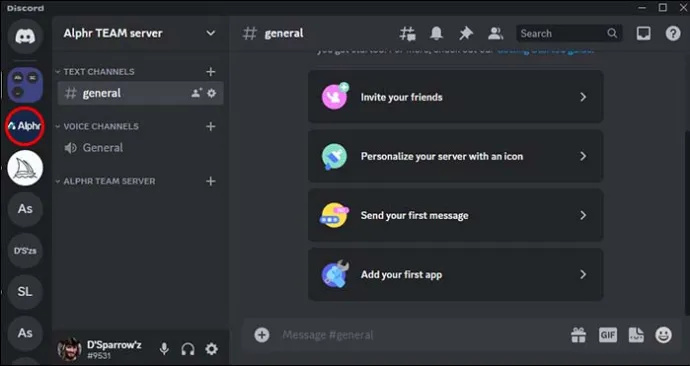
- Selectați numele serverului din panoul din stânga sus și apoi faceți clic sau atingeți „Server Boost”.
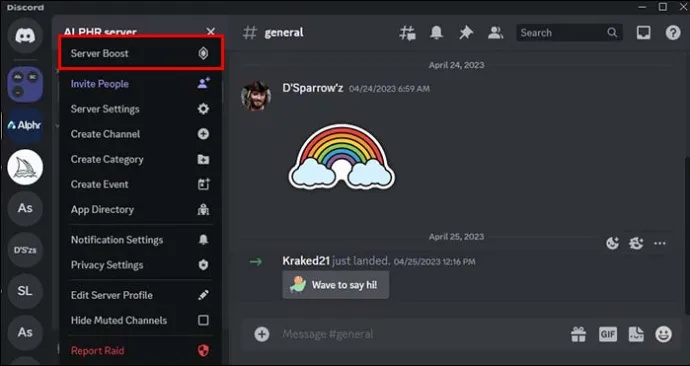
- Selectați câte creșteri doriți să oferiți serverului, apoi selectați opțiunea „Boost this Server”. Cu cât adăugați mai multe îmbunătățiri la server, cu atât mai multe funcții și upgrade-uri veți debloca.
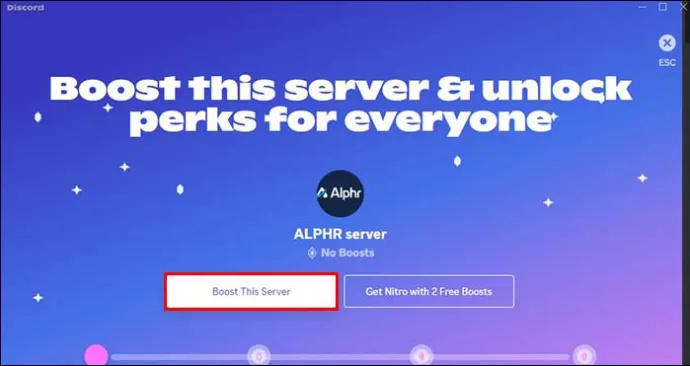
- Discord vă va trimite la o fereastră care indică o taxă pentru stimularea serverului.
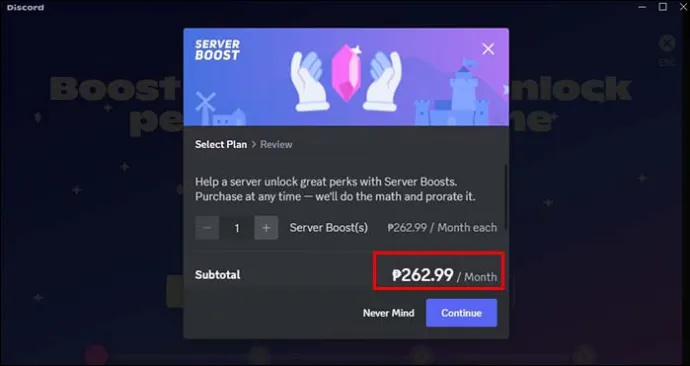
- Dacă doriți să confirmați creșterea, selectați „Continuați”.
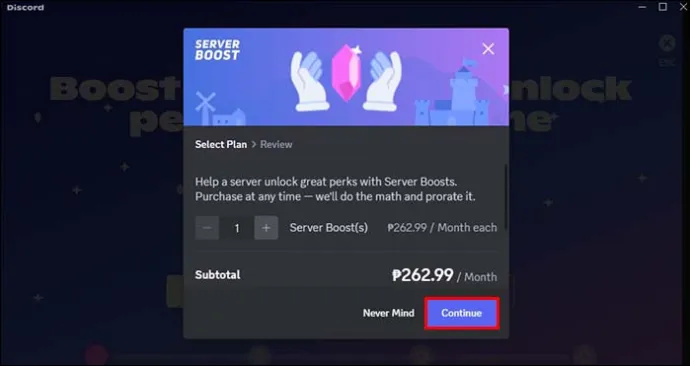
Odată ce vă sporiți serverul, Discord îi va oferi caracteristici unice și vă va oferi insigna Server Booster.
Întrebări frecvente
De ce nu apare insigna mea deși am revendicat-o?
Odată ce Discord vă anunță că v-ați revendicat insigna, vă puteți reîmprospăta ecranul folosind versiunea de browser. Alternativ, puteți ieși și reintra din aplicație, iar insigna va apărea sub fotografia de profil.
Pot elimina insigna de dezvoltator din profilul meu?
Vă puteți elimina insigna prin portalul pentru dezvoltatori selectând opțiunea „Eliminați insigna”.
Ce alte insigne are Discord?
Discord are și alte insigne, cum ar fi insigna Hype Squad House, insigna Hype Squad Evenimente, insigna Moderator certificat, insigna Bug Hunter și insigna Early Supporter.
Toate insignele vin cu avantaje?
Unele insigne vin cu avantaje, funcții și beneficii speciale, în timp ce altele servesc pur și simplu pentru a vă decora profilul, cum ar fi insigna Early Supporter.
Cum pot obține insigna Early Supporter?
Din păcate, insignele Early Supporter au fost oferite într-un moment în care platforma Discord tocmai începea și nu a câștigat încă o utilizare pe scară largă. Din acest motiv, este imposibil să mai obțineți această insignă.
Obținerea de insigne pe Discord
Insignele Discord sunt o modalitate distractivă de a obține avantaje și funcții, îmbunătățind în același timp experiența pe platformă. Dacă sunteți dezvoltator și utilizați Discord, probabil că revendicarea insigna de Dezvoltator activ va fi ușor. Tot ce aveți nevoie este o aplicație care rulează în ultimele 30 de zile și o puteți revendica pe portalul dezvoltatorilor. Alte insigne vin cu și mai puțin efort și permit profilului tău să iasă în evidență.
A fost ușor să obțineți insigna de Dezvoltator activ pe Discord? Câte insigne are profilul tău? Anunțați-ne în secțiunea de comentarii de mai jos.









